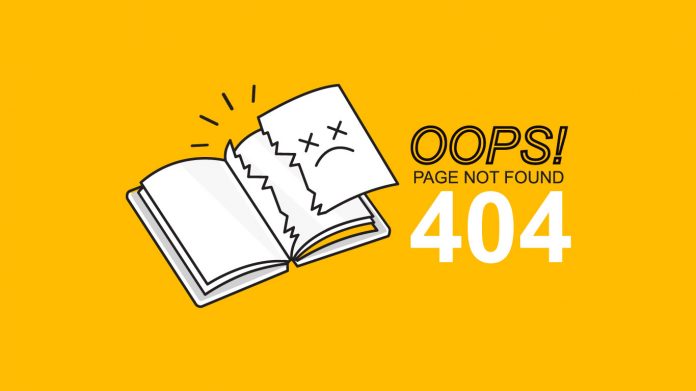Mỗi ngày, quá trình truy cập vào các website bằng trình duyệt web của bạn có thể bị nhiều yếu tố tác động và gây ảnh hưởng trực tiếp… điển hình là nhiều lỗi có thể xảy ra với các đoạn mã được biểu thị bằng số. Trong đó, lỗi Error 404 gần như là lỗi có tần suất xảy ra nhiều nhất. Để biết rõ Error 404 là gì, bạn hãy tìm câu trả lời ở dưới đây.
Lỗi Error 404 là gì?

Lỗi Error 404 thường xảy ra khi bạn truy cập vào một website nào đó không thành công. Lúc này, trên màn hình của bạn thường hiện ra dòng thông báo 404 Not Found cùng kết luận không thể truy cập trang web.
Tại sao lại xảy ra lỗi Error 404?

Error 404 thường hay xuất hiện vì một số lí do như sau:
- Đường link (URL) mà bạn truy cập hoặc nội dung của nó (bao gồm các dữ liệu hoặc hình ảnh) bị xóa hoặc di chuyển đến nơi khác mà không để lại đường link redirect.
- Đường link không được gõ chính xác, liên kết sai.
- Máy chủ chịu trách nhiệm duy trì hoạt động cho website mà bạn truy cập không hoạt động hoặc kết nối giữa máy tính của bạn đến máy chủ không ổn định.
- Tên miền được yêu cầu truy cập không thể chuyển đổi thành địa chỉ IP bởi hệ thống DNS.
- Tên miền được nhập vào không còn tồn tại.
Các đường link chết thường bị bỏ qua rất lâu và những người sở hữu các website lại không để ý rằng những nội dung được liên kết đã bị xóa hoặc di chuyển. Nhiều website vẫn hiện kết quả tìm kiếm trên các công cụ tìm kiếm dù chúng không còn hoạt động nữa. Các website được liên kết khác như blog, cổng tin tức thường không được thông báo rằng website gốc đã bị di chuyển sang một URL mới. Bộ phận điều hành website thường không kiểm tra các đường link liên kết ngoài nên mới xảy ra tình trạng link chết này.
Cách sửa lỗi Error 404
Để sửa được lỗi Error 404 và khôi phục lại việc truy cập bình thường vào website, bạn có thể thử những cách dưới đây:
- Tải lại website bằng phím tắt F5.
- Kiểm tra xem URL mà bạn nhập vào có chính xác không, có bị sai hoặc nhầm lẫn kí tự nào không.
- Sử dụng tính năng tìm kiếm website với những từ khóa liên quan trực tiếp đến website đó trên các công cụ tìm kiếm như Google.
- Xóa bộ nhớ đệm và cookie của trình duyệt web mà bạn đang sử dụng.
- Chuyển đổi qua một trình duyệt web khác.
- Liên hệ với website mà bạn muốn truy cập bằng những thông tin mà chủ website để lại trong phần Liên hệ.
- Reset lại modem Wi-Fi nhà bạn bằng cách tắt nguồn, chờ khoảng 1 phút rồi sau đó bật lên lại để kết nối được khôi phục.
Chúc bạn duyệt web luôn được thuận tiện, thoải mái và không phải gặp Error 404 trong bất kì trường hợp nào. Cám ơn bạn đã xem bài viết.